Android ist das weltweit am häufigsten verwendete Betriebssystem für mobile Geräte. Und obwohl wir dieses Betriebssystem in allen Arten von Smartphones und Tablets finden können, ist die Sache außerhalb dieses Marktes die Wahrheit, dass die Sache kompliziert ist, da Google andere Architekturen nicht unterstützt. Daher ist es nicht möglich, das offizielle Google Android auf Computern zu installieren.
Glücklicherweise gibt es einige unabhängige Projekte, die versuchen, dieses Betriebssystem auf den PC zu bringen, damit jeder es auf Ihrem Computer installieren kann. Und das Wichtigste ist Android-x86, die jetzt auf Android 9.0 aktualisiert wird.
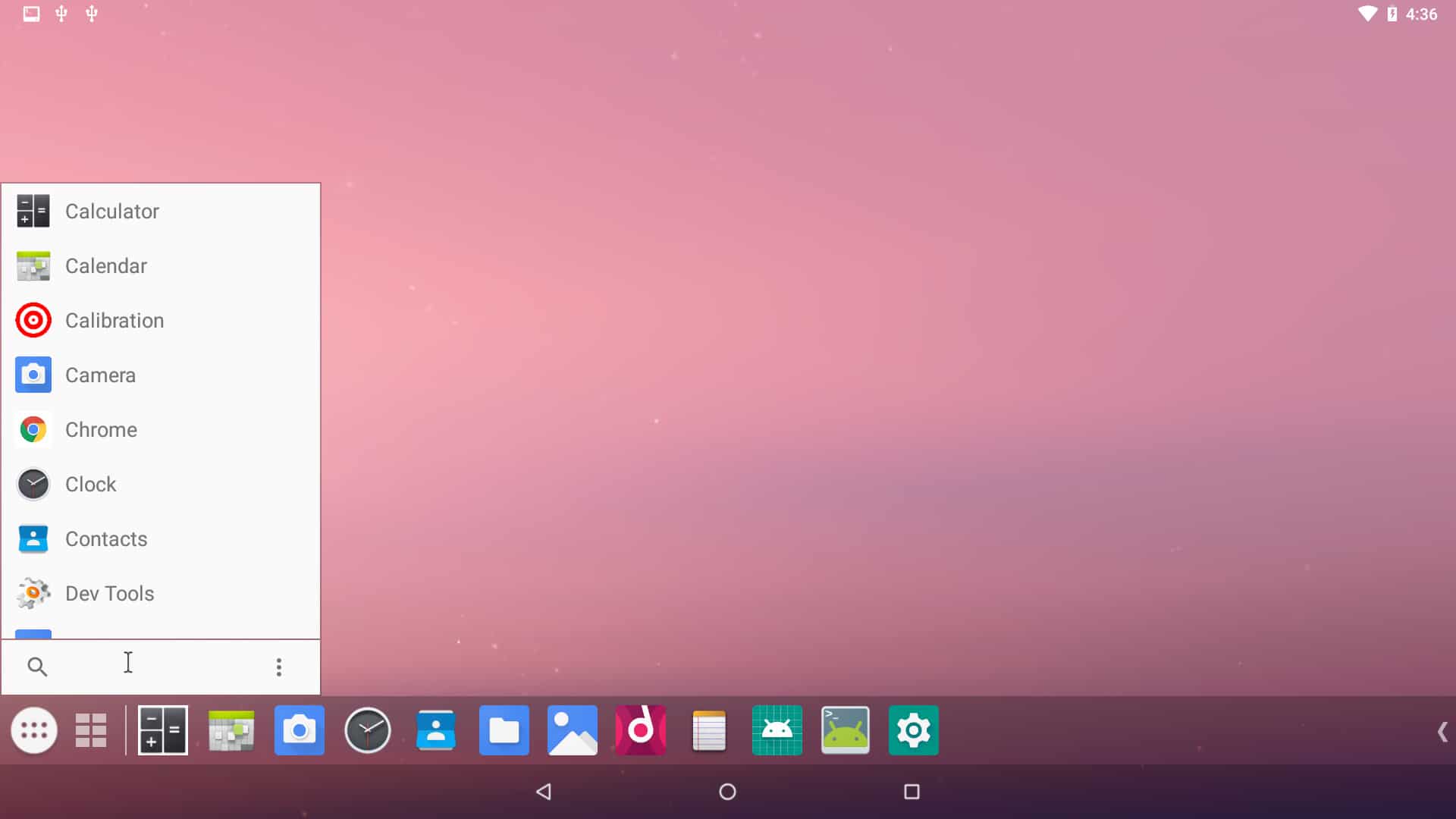
Android-x86 ist ein völlig unabhängiges Projekt, das versucht, Android auf jeden Computer zu bringen. Dies ist möglich, weil der Kern des Google-Betriebssystems Open Source ist und auch das verwendet Linux Kernel. Obwohl die Entwicklung etwas schleppend verläuft, haben die Verantwortlichen dieses Projekts einen Schritt nach vorne gemacht. Ab sofort ist es möglich, Android 9.0 „Pie“ auf jedem Computer zu installieren.
Herunterladen und Installieren der ISO von Android-x86 auf einem Computer
Laden Sie die ISO herunter
Alle Bilder des Android-x86-Projekts sind im Gegensatz zu anderen Projekten wie AndEX völlig kostenlos. Um dieses Betriebssystem auf unserem Computer zu installieren, müssen wir zunächst die neueste verfügbare Version herunterladen.
Dies kann in der gefunden werden folgenden Link of FossHUB, oder auf der folgenden Link zu Repositories von OSDN.
Wie wir sehen können, finden wir mehrere Bilder zum Download. Diejenigen, die uns interessieren, sind die ISO-Images, da es sicherlich diejenigen sein werden, die wir auf unserem Computer installieren und verwenden werden. Wir können wählen, ob wir die 32-Bit-Version oder die 64-Bit-Version herunterladen möchten.
Wir empfehlen, die 64-Bit-Version herunterzuladen, da sie kompatibler ist und weniger Betriebsprobleme verursacht.
Sobald wir die ISO in unserem Computer haben, müssen wir auswählen, wie wir sie verwenden möchten. Wenn wir es zum Beispiel in einer virtuellen Maschine installieren, lohnt es sich mit dem ISO-Image. Wenn wir es stattdessen auf einen USB-Stick brennen möchten, um es von Grund auf auf einem Computer zu installieren, können wir es verwenden Rufus Software zum Erstellen unseres Android 9.0-Installation USB.
Wie wir sehen können, müssen wir dieses Programm ausführen und das Gerät auswählen, auf dem die ISO, das Partitionsschema, das Zielsystem und die Formatierungsoptionen aufgezeichnet werden sollen. Ältere Menschen können auch wählen, ob eine dauerhafte Partition im Speicher erstellt werden soll, dh eine, bei der wir Daten speichern können, ohne sie jedes Mal zu löschen. Wir trennen den Speicher.
So installieren Sie Android 9.0 „Pie“ auf einem PC
Sobald wir unseren USB erstellt haben oder die virtuelle Maschine, auf der wir Android installieren werden, ist der Vorgang recht einfach und wird für keinen Benutzer eine Schwierigkeit darstellen. Wir starten den Computer (oder die virtuelle Maschine), wir wählen, dass wir von der ISO oder USB booten möchten, die wir gerade erstellt haben, und wir können endlich den Bootloader GRUB dieses Systems sehen.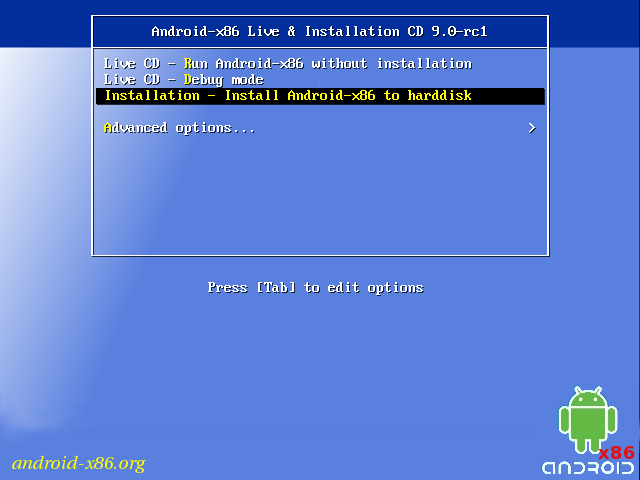
Wie wir sehen können, können wir wählen, ob wir den Live-Modus laden möchten, dh das System in laden möchten RAM und verwenden Sie es, ohne etwas auf dem PC zu installieren, oder installieren Sie Android auf unserem Computer. Wir werden diese zweite Option sehen.
Wir wählen die Option zum Installieren und Starten eines einfachen Textmodus-Assistenten, dem wir bis zum Ende folgen müssen. Als erstes wählen wir die Partition oder Festplatte aus, auf der wir dieses Betriebssystem installieren möchten. Wenn wir keine Partition dafür bereit haben, können wir in diesem Bildschirm eine neue Partition erstellen, um dies zu tun.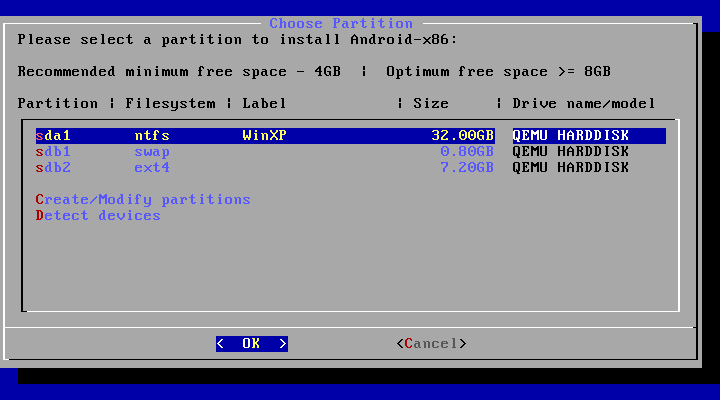
Im nächsten Schritt werden wir auswählen, ob wir die betreffende Partition formatieren möchten. Da Android auf Linux basiert, empfehlen wir die Verwendung des EXT4-Dateisystems.
Wir fahren mit der Installation von Android auf unserem Computer fort und werden fragen, ob wir GRUB als Bootloader installieren möchten. Außerdem werden wir gefragt, ob die Systempartition Lese- und Schreib- oder Nur-Lese-Berechtigungen haben soll.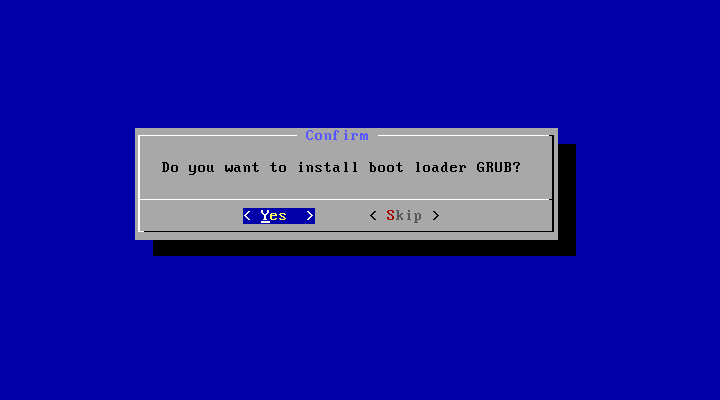
Wir fahren mit dem Assistenten fort und er beginnt mit dem Kopieren aller Systemdateien auf die Festplatte. Wenn Sie fertig sind, werden Sie gefragt, ob Sie den Computer neu starten oder Android-x86 auf dem Computer ausführen möchten.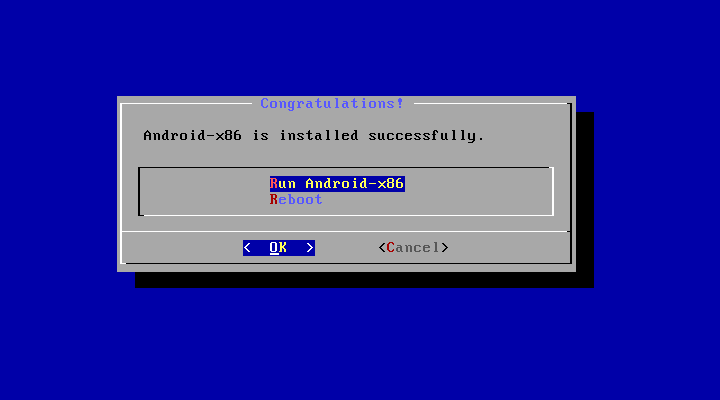
Wir haben bereits Android auf unserem PC installiert. Wir müssen den Erstkonfigurationsassistenten dieses Betriebssystems abschließen (als ob wir ein neues Handy gekauft hätten) und wenn wir fertig sind, wird Android auf unserem Computer bereit und ausgeführt.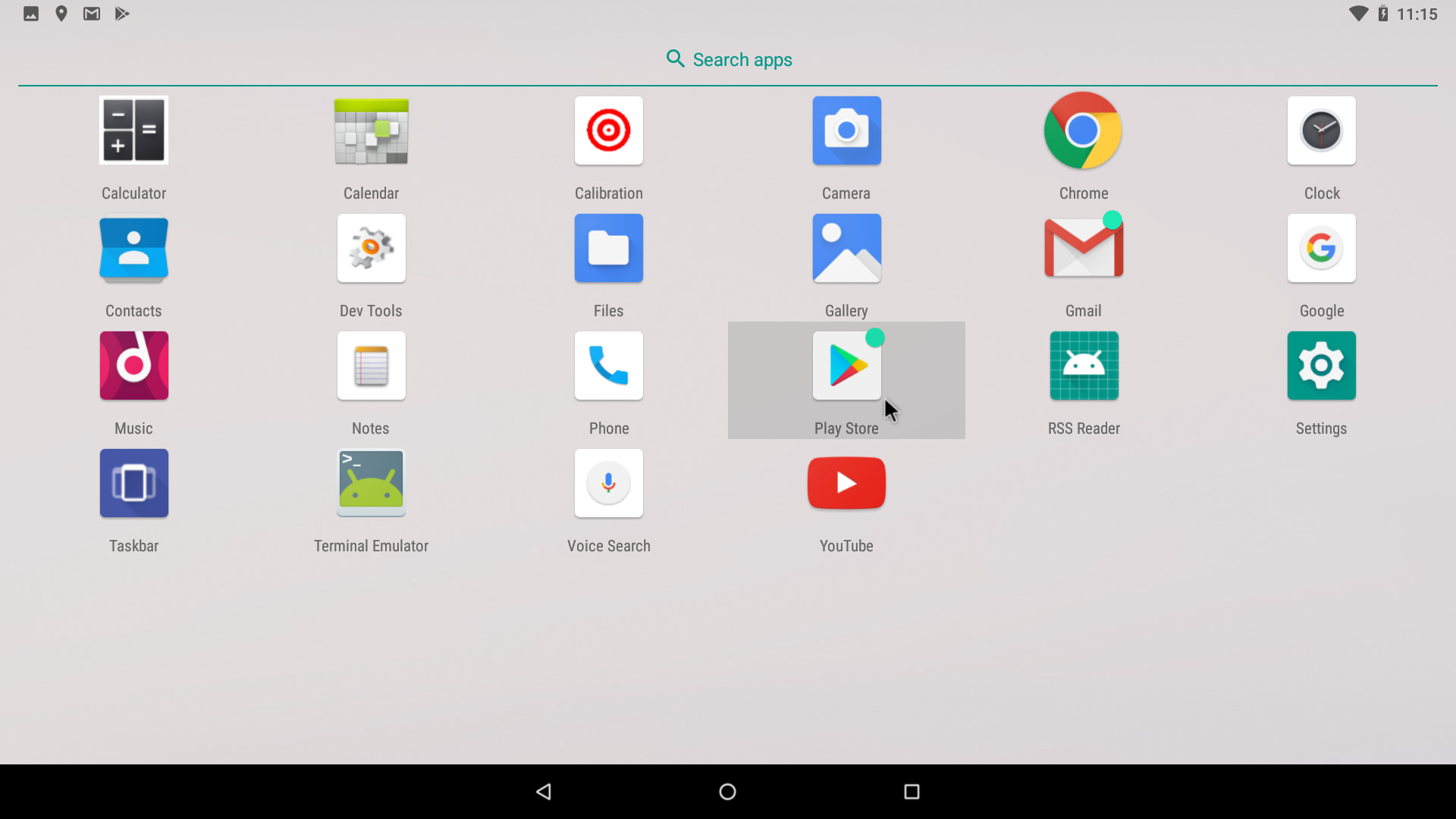
Neuigkeiten und Verbesserungen von Android 9.0 im Android-x86-Projekt
In erster Linie haben die Entwickler den Kern der Distribution von Android-x86 auf aktualisiert Android 9.0 „Kuchen“" einschließlich aller Neuigkeiten und Verbesserungen, die Google in seinem Betriebssystem eingeführt hat.
Darüber hinaus haben Projektmanager weitere Änderungen und Entwicklungen in dieser Version von Android für PC eingeführt:
- Es ist sowohl mit 32-Bit- als auch mit 64-Bit-Systemen kompatibel.
- Kernel Linux 4.19.80 mit LTS-Unterstützung wurde hinzugefügt.
- Dank OpenGL ES 3.x ist die Hardwarebeschleunigung in Intel, AMD und NVIDIA möglich.
- Hardwarebeschleunigungs-Codecs für Intel HD- und G45-Grafiken.
- Unterstützung für Secure Boot und Installation über UEFI.
- Textbasiertes Installationsprogramm mit neuer GUI.
- Unterstützung für Themen in GRUB-UEFI.
- Kompatibel mit Multitouch, Audio, Wi-Fi, Bluetooth, Kamera und verschiedenen Sensoren.
- Ermöglicht das automatische Einbinden von USB-Sticks und SD-Karten.
- Die Taskleiste wurde hinzugefügt, um die Apps, die wir am häufigsten verwenden, immer zur Hand zu haben.
- ForceDefaultOrientation aktiviert für Computer mit unbekannten Sensoren.
- Unterstützung für native Anwendungen für ARM.
- Es ermöglicht die Aktualisierung auf inoffizielle Releases.
- Hinzufügen experimenteller Unterstützung für Vulkan.
- Simulieren Sie einen WLAN-Adapter über Ethernet, um die Kompatibilität mit Apps zu verbessern.
- Stärkere Integration in virtuelle Maschinen.
Natürlich müssen wir berücksichtigen, dass diese Version immer noch ein RC ist, das heißt, es kann immer noch einen Fehler oder ein Problem geben, das in zukünftigen Updates behoben wird. Aber im Großen und Ganzen ist dieser RC1 voll funktionsfähig.
Einige bekannte Fehler in RC1
Die Entwickler warnen vor einigen bekannten Fehlern in dieser Version des PC-Betriebssystems:
- Google Play Services sind in der 32-Bit-Version manchmal blockiert.
- Die Anhalte- und Wiederaufnahmefunktion funktioniert auf einigen Computern nicht.
- NVIDIA Nouveau-Treiber funktionieren manchmal nicht gut.
- Die Unterstützung der VMware 3D-Beschleunigung funktioniert nicht ordnungsgemäß.
- Wenn Vulkan aktiviert ist, können keine Fotos aufgenommen werden.